CH Play (Google Play) là một kho ứng dụng phổ biến trên các thiết bị Android mà hầu hết người dùng đều đã biết. Tuy nhiên, vẫn còn nhiều người dùng chưa biết cách tải CH Play cho điện thoại Samsung. Hãy cùng khám phá cách tải và cài đặt kho ứng dụng CH Play vào máy trong bài viết dưới đây.
CH Play, còn được biết đến là Google Play Store, là phiên bản cải tiến của Android Market cho các thiết bị Android. Khi cài đặt CH Play trên điện thoại hoặc máy tính bảng Android, người dùng có thể dễ dàng tải về các ứng dụng, trò chơi, phim, sách… Với nội dung đa dạng và phù hợp với sở thích của mình một cách đơn giản nhất.
Trước khi xuất hiện trên kho ứng dụng Google Play Store, tất cả các phần mềm phải trải qua quy trình kiểm định khắt khe từ Google. Do đó, người dùng có thể hoàn toàn an tâm về tính bảo mật và bản quyền khi sử dụng các ứng dụng tải từ CH Play Store.
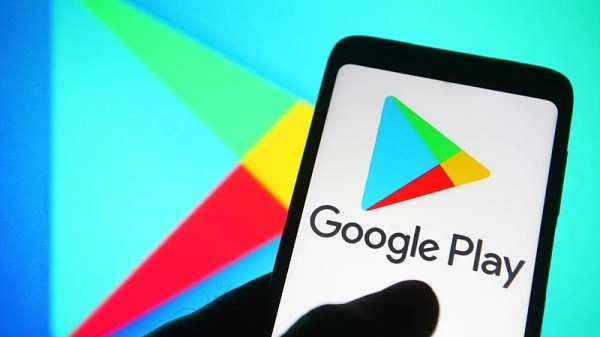
CH Play, hay còn gọi là Google Play, là nền tảng phân phối các ứng dụng kỹ thuật số cho các thiết bị chạy hệ điều hành Android. Tương tự như một cửa hàng truyền thông kỹ thuật số, CH Play được vận hành bởi Google. Vì vậy, việc tải CH Play cho điện thoại Samsung là một bước quan trọng và không thể thiếu đối với người dùng Android.
Chi tiết về ứng dụng CH Play được cung cấp dưới đây.
Cách tải CH Play cho điện thoại Samsung
Để tải CH Play APK về điện thoại Android, người dùng cần tuân thủ các bước hướng dẫn sau đây:
Bước 1: Đầu tiên, người dùng sẽ truy cập vào trình duyệt Internet trên điện thoại Samsung và nhập từ khóa “Google Play Store apk” vào ô tìm kiếm. Sau đó, bạn sẽ chuyển đến liên kết của trang apkpure.Com.
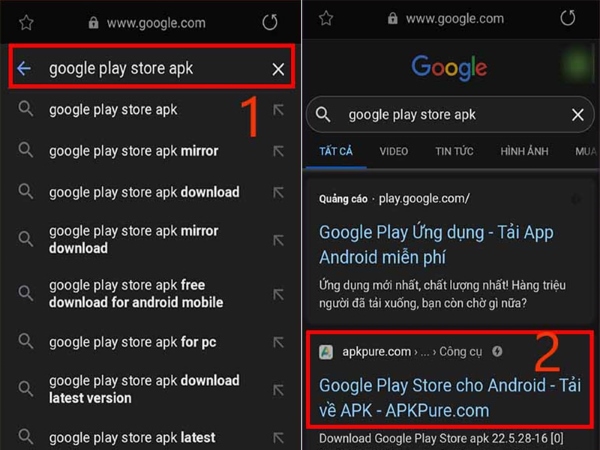
Bước 2: Nhấn tiếp vào nút Tải về APK, sau đó chọn Tải về APK (21.7MB). Sau vài giây, ứng dụng CH Play sẽ tự động tải về điện thoại Samsung của bạn.
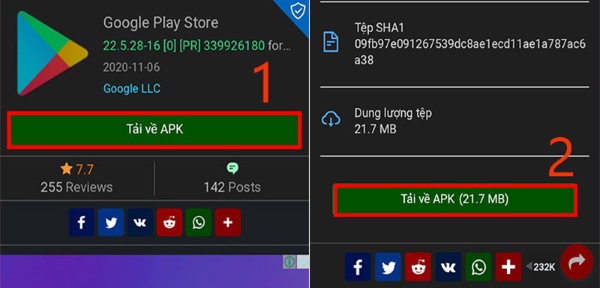
Người dùng có thể tải CH Play apk về máy bằng cách truy cập vào đường dẫn sau: https://m.Apkpure.Com/vn/google-play-store/com.Android.Vending.
Cách này sẽ giúp bạn tiết kiệm rất nhiều thời gian khi tìm kiếm các ứng dụng quan trọng.
Lưu ý: Nếu bạn tải và cài đặt Google Play Store APK trên điện thoại, nhưng lại nhận thông báo không cho phép cài đặt ứng dụng này, có thể là do có một ứng dụng chưa được xác định nguồn gốc. Trong trường hợp đó, bạn có thể kích hoạt chức năng cài đặt ứng dụng không rõ nguồn gốc trên điện thoại Samsung của mình.
Bước 3: Sau đó, người dùng đi đến file mới tải về và chọn file APK từ Google Play Store. Một thông báo sẽ xuất hiện trên màn hình, người dùng chỉ cần nhấn vào nút Cài đặt để xác nhận việc cài đặt ứng dụng lên thiết bị.
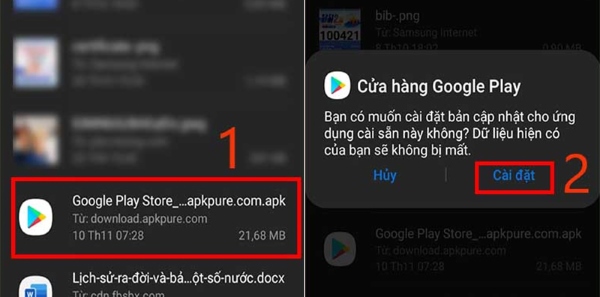
Bước 4: Chờ thiết bị hoàn tất cài đặt ứng dụng, sau đó nhấn nút Xong để hoàn tất quá trình tải CH Play cho điện thoại Samsung.
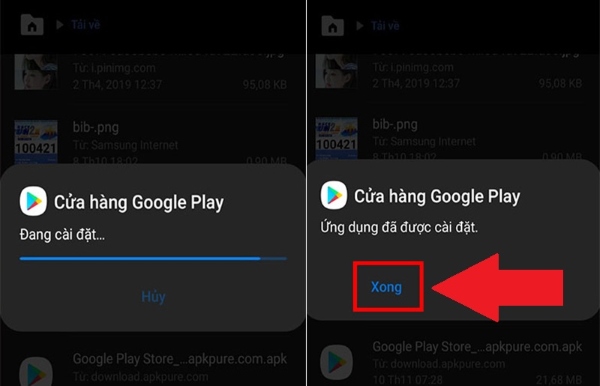
Cách khắc phục khi CH Play trên điện thoại Samsung bị lỗi
Trong quá trình sử dụng CH Play trên điện thoại Samsung, người dùng có thể gặp phải các lỗi liên quan đến ứng dụng này. Để khắc phục lỗi nhanh chóng, bạn có thể tham khảo và áp dụng một số mẹo mà chúng tôi chia sẻ dưới đây.
Xóa dữ liệu và bộ nhớ cache trên CH Play
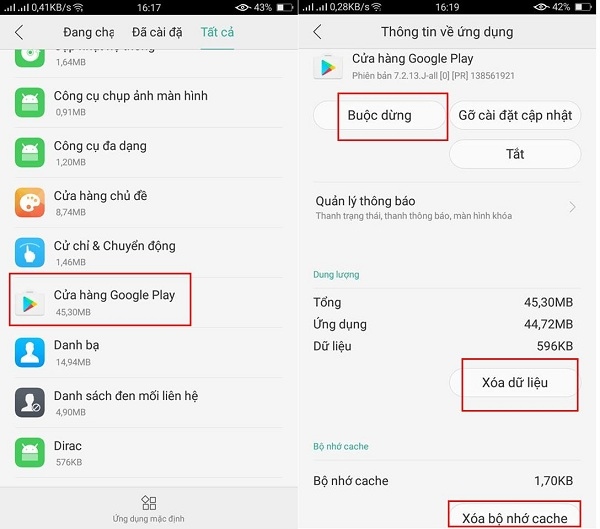
Khi sử dụng điện thoại Samsung, đôi khi người dùng có thể gặp sự cố với ứng dụng CH Play. Để khắc phục tình trạng này, bạn có thể thực hiện các bước sau: Trước tiên, hãy mở Cài đặt, sau đó chọn mục Ứng dụng. Tìm và nhấn vào CH Play, sau đó chọn Xóa dữ liệu và Xóa bộ nhớ cache. Cuối cùng, hãy khởi động lại Play Store và kiểm tra xem sự cố đã được giải quyết chưa!
Gỡ và cài đặt cập nhật lại CH Play
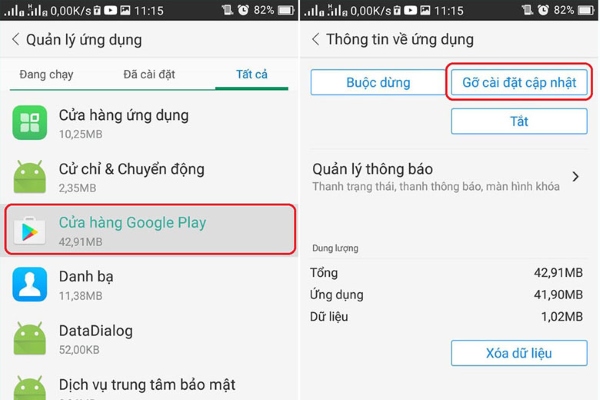
Khi gặp sự cố trên phiên bản CH Play trên điện thoại Android, người dùng có thể thử gỡ cài đặt và cập nhật lại ứng dụng để đưa CH Play về trạng thái ban đầu như mới mua. Sau khi đã cập nhật, hãy khởi chạy lại Ứng dụng CH Play và tiến hành cập nhật khi được yêu cầu để có thể tiếp tục sử dụng bình thường.
Xóa bộ nhớ cache dịch vụ Google Play
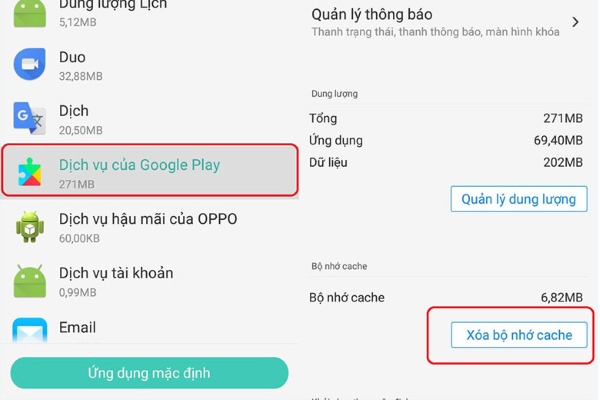
Nếu người dùng đã thử cả hai phương pháp trên nhưng vẫn không thể khắc phục được lỗi CH Play trên điện thoại Samsung, có thể tham khảo giải pháp sau: Truy cập vào Cài đặt, sau đó chọn Ứng dụng. Tiếp theo, nhấn vào Dịch vụ Google Play và chọn mục Xóa bộ nhớ cache.
Xóa tài khoản Google trên điện thoại Samsung
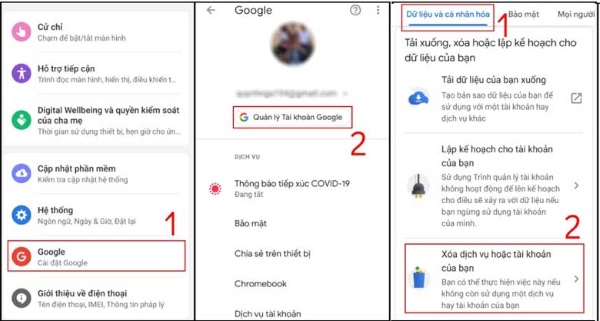
Hãy thử cách khác bằng việc xóa tài khoản Google trên thiết bị Samsung của bạn và đăng nhập lại. Để xóa tài khoản Google, bạn có thể làm theo các bước sau: Mở Cài đặt >> chọn Tài khoản >> chọn Thêm tài khoản >> chọn Google >> chọn Quản lý Tài khoản Google >> chọn dữ liệu và cá nhân hóa >> chọn Xóa dịch vụ hoặc tài khoản của bạn.
Khôi phục cài đặt gốc trên thiết bị
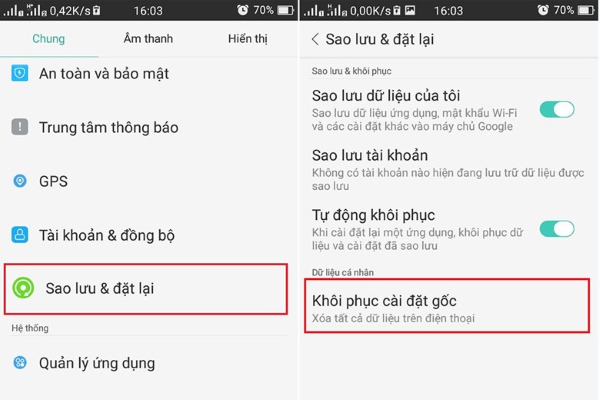
Trường hợp gặp lỗi trên CH Play khó khắc phục, người dùng có thể áp dụng giải pháp cuối cùng là khôi phục cài đặt gốc của điện thoại. Cụ thể, để khôi phục cài đặt gốc điện thoại Samsung, bạn thực hiện các bước sau: Mở Cài đặt >> chọn mục Sao lưu và đặt lại >> chọn phần Khôi phục cài đặt gốc trên giao diện mới hiển thị.
Trước khi khôi phục cài đặt gốc của điện thoại Samsung, hãy lưu ý sao lưu dữ liệu quan trọng để tránh mất mát. Bài viết này hy vọng đã giúp bạn hiểu rõ hơn về CH Play và cách tải về cho điện thoại Samsung. Chúc bạn thành công và tận hưởng những trải nghiệm thú vị trên CH Play.
Bài viết có liên quan.

Tôi là Nguyễn Văn Sỹ có 15 năm kinh nghiệm trong lĩnh vực thiết kế, thi công đồ nội thất; với niềm đam mê và yêu nghề tôi đã tạo ra những thiết kếtuyệt vời trong phòng khách, phòng bếp, phòng ngủ, sân vườn… Ngoài ra với khả năng nghiên cứu, tìm tòi học hỏi các kiến thức đời sống xã hội và sự kiện, tôi đã đưa ra những kiến thức bổ ích tại website nhaxinhplaza.vn. Hy vọng những kiến thức mà tôi chia sẻ này sẽ giúp ích cho bạn!
